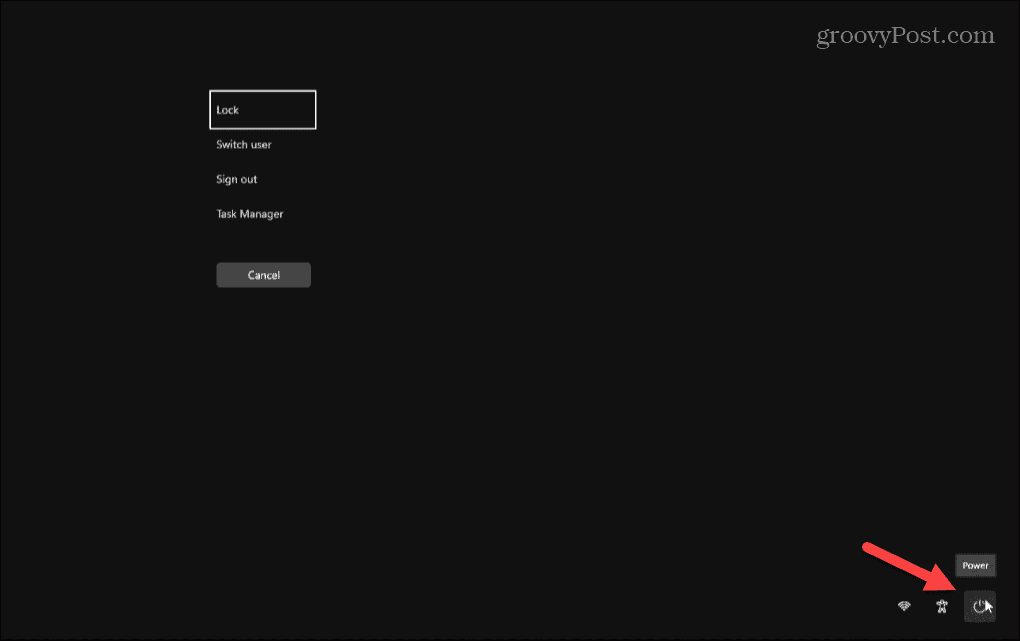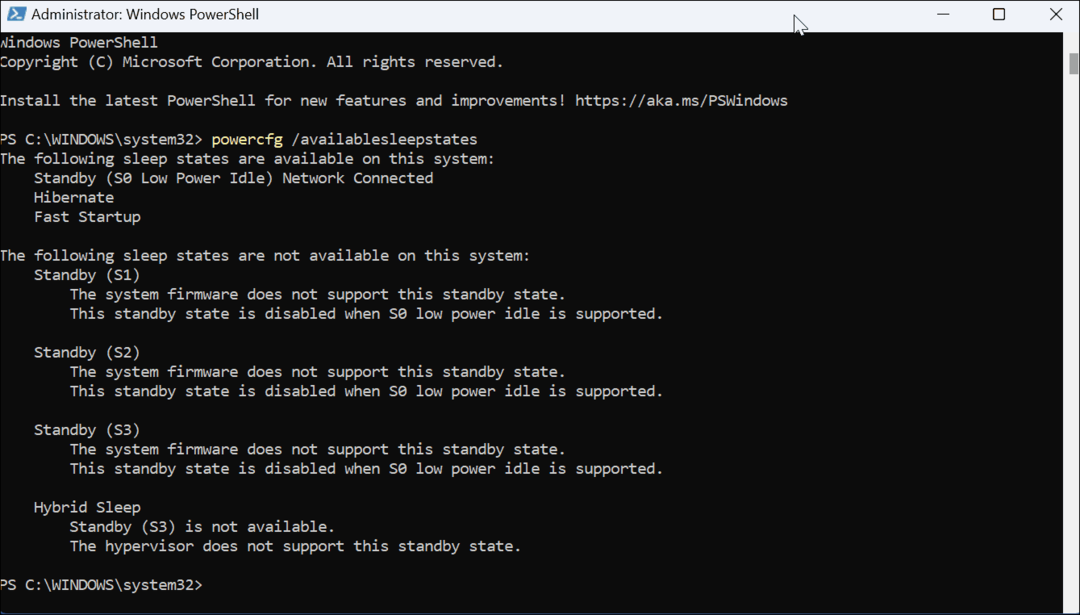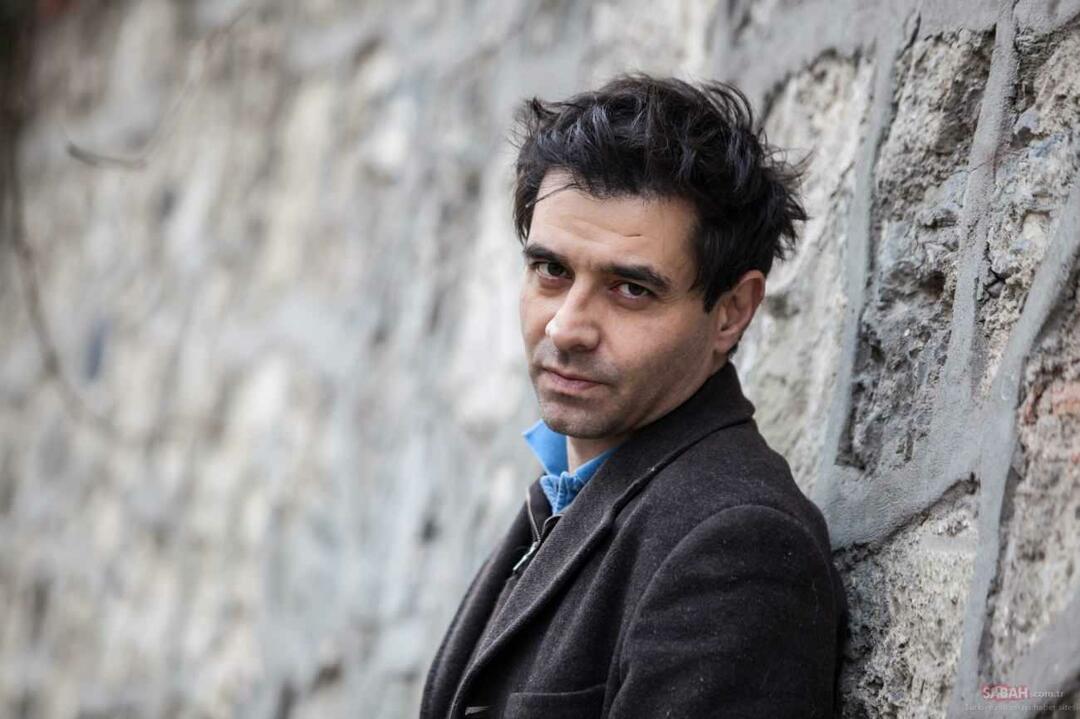Cum se extrage text dintr-o celulă în Excel
Microsoft Excel Erou / / September 26, 2023

Publicat

Căutați să extrageți text dintr-o celulă în Microsoft Excel? Acest ghid vă ghidează prin utilizarea funcțiilor LEFT, RIGHT, MID sau FIND pentru a face acest lucru.
Microsoft Excel se extinde cu mult dincolo de simpla introducere și analiză a datelor. Îl puteți folosi pentru a crea foi de calcul complexe care vă permit să sortați seturi uriașe de date. Puteți folosi foi de calcul pentru a efectua calcule dificile, creați grafice, și altele.
Cu toate acestea, unele dintre funcțiile de bază ale Excel pot fi la fel de utile atunci când vine vorba de organizarea și gestionarea datelor. Dacă încercați să extrageți text dintr-o celulă în Excel, există mai multe metode pe care le puteți utiliza pentru a realiza acest lucru.
Iată câteva modalități prin care puteți extrage text dintr-o celulă în Microsoft Excel.
Folosind funcțiile LEFT, MID și RIGHT
Pentru a extrage text dintr-o celulă în Excel, puteți utiliza una dintre mai multe funcții încorporate, cum ar fi STÂNGA, MID, sau DREAPTA funcții.
Fiecare dintre aceste trei funcții extrage un anumit număr de caractere dintr-un șir de text. Aceasta poate fi fie dintr-o celulă (folosind referințe de celule) fie dintr-un șir din formula în sine. Numele (STÂNGA, DREAPTA și MIJLOCUL) se referă la punctele de plecare.
De exemplu, dacă folosiți LEFT, veți identifica numărul de caractere începând din stânga pe care doriți să le salvați. De asemenea, folosind RIGHT, numărul și poziția caracterelor ar începe din dreapta.
Crearea unei formule folosind STÂNGA sau DREAPTA
Pentru a începe, deschideți foaia de calcul Excel, selectați o celulă goală și faceți clic pe bara de formule, astfel încât cursorul care clipește să fie activ. De acolo, poți introduceți formula dvs. Ambele funcții LEFT și RIGHT urmează același model. De exemplu:
=LEFT(text, character_number) or =RIGHT(text, character_number)
- A inlocui text fie cu un șir de text (între ghilimele), fie cu o referință de celulă.
- A inlocui caracter_număr cu numărul de caractere pe care doriți să le extrageți, începând din cea mai îndepărtată poziție din stânga sau din dreapta.
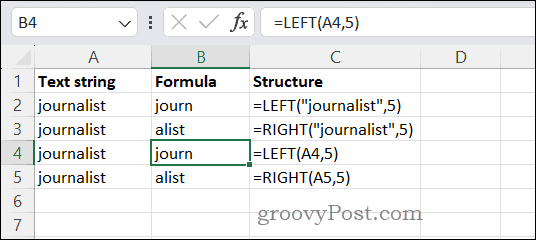
De exemplu, pentru a extrage primele cinci caractere din cuvântul jurnalist folosind STÂNGA, ați tasta:
=LEFT("journalist",5)
De asemenea, pentru a extrage ultimele cinci caractere folosind DREAPTA, ai tasta:
=RIGHT("journalist",5)
Dacă cuvântul jurnalist a fost în celula A4, ați introduce următoarele pentru STÂNGA:
=LEFT(A4,5)
Pentru DREAPTA (presupunând că cuvântul jurnalist se află în celula A5), ați introduce următoarele:
=RIGHT(A5,5)
Crearea unei formule folosind MID în Excel
Funcția MID din Excel funcționează în același mod, dar veți avea un argument suplimentar de luat în considerare. Pentru a utiliza MID, utilizați această structură:
=MID(text, start_number, character_number)
- La fel ca la STÂNGA sau DREAPTA, text se referă la un șir de text sau o referință de celulă.
- A inlocui număr_început cu poziția din șirul de text pe care doriți să începeți numărarea.
- A inlocui caracter_număr cu numărul de caractere de numărat și extras.
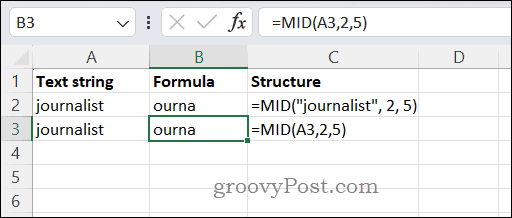
Pentru a extrage cinci caractere după primele două caractere din cuvântul jurnalist, ai folosi
=MID("journalist", 2, 5)
Dacă cuvântul a fost în celula A3, ați tasta:
=MID(A3,2,5)
Valoarea returnată poate fi apoi analizată sau utilizată în alte părți ale foii de calcul.
Utilizarea funcției FIND în Excel
The GĂSI funcția din Excel este utilizată pentru a localiza locul unui număr de caracter într-un șir de text. Puteți utiliza aceasta pentru a extrage text pe baza unui model sau a criteriilor de căutare. Funcția FIND folosește această structură și sintaxă:
=FIND(text_search, text, start_number)
- În această formulă, text_search se referă la criteriile de căutare pe care le căutați. Dacă doriți să extrageți un anumit cuvânt, introduceți-l aici sau puteți introduce o literă. Puteți introduce direct un șir de căutare în formulă sau puteți face referire la o referință de celulă care conține un șir de text. Dacă introduceți direct șirul în formulă, asigurați-vă că îl înfășurați între ghilimele.
- The text argumentul se referă la șirul pe care îl analizați - de la care FIND își va prelua caracterele. Puteți introduce un șir direct aici (înfășurat între ghilimele) sau puteți utiliza o referință de celulă care conține un șir de text.
- In cele din urma, număr_început indică unde ar trebui să înceapă în șirul de text FIND. La fel ca LEFT, RIGHT și MID, aceasta se bazează pe numărul de caractere, începând de la stânga.
Iată un exemplu. Să presupunem că celula A2 are o interogare de căutare (câine), celula B2 are un șir de text (Numele câinelui este Bill și este un câine bun.), iar numărul de început este 9. Există două exemple ale cuvântului câine în această interogare, astfel încât rezultatele posibile ar putea fi fie 5 sau 40, în funcție de numărul dvs. de pornire.
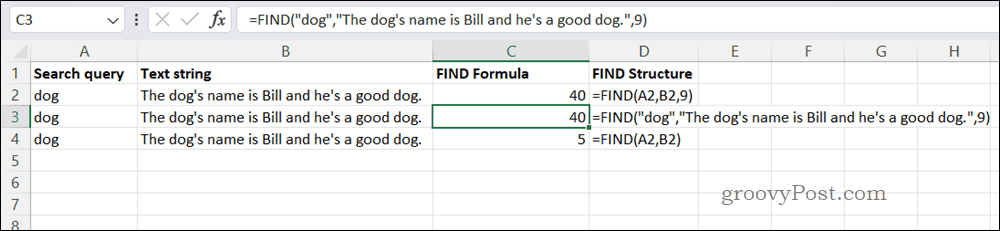
Iată un exemplu de formulă:
=FIND(A2,B2,9)
Dacă interogarea și șirurile de text sunt folosite direct în formulă, ați folosi această formulă în schimb:
=FIND("dog","The dog's name is Bill and he's a good dog.",9)
În ambele cazuri, FIND va reveni 40. Există un singur câine care contează – acesta este al doilea din șir. Pentru că numărul de pornire este 9, primul exemplu de câine în șir este prea devreme pentru a putea conta. În al treilea rând, însă, am omis caracterul de început. Prin urmare, formula revine 5, prima instanță a câine în exemplu.
Utilizarea Excel pentru analiza datelor
Puteți extrage rapid text dintr-o celulă în Excel utilizând pașii de mai sus. Dacă începeți ca analist de date, extragerea textului din celule este o abilitate utilă care vă poate ajuta să vă manipulați datele și să eliminați orice lucru străin.